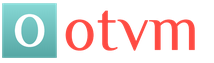Как удалить вирусный баннер. Баннерные вирусы: общая информация. Антивирусы приходят на помощь
В наше время информационных технологий компьютеры внедрены практически во все сферы человеческой деятельности. Современную жизнь уже невозможно представить без этого чуда техники.
Однако компьютеры давно стали мишенью злоумышленников. Наверное, каждый второй пользователь интернета сталкивался с компьютерными вирусами. «Подхватить» их не составляет особого труда, ведь даже самые лучшие антивирусы не всегда способны распознать и обезвредить эти вредоносные программы. Порой даже на, казалось бы, безопасных сайтах можно «словить» один или несколько вирусов.
Неопытные пользователи интернета часто устанавливают программы от неизвестных издателей с подозрительных сайтов, что приводит к заражению их компьютеров вредоносным кодом, предназначенным для определенных целей: кражи личной информации и паролей от различных ресурсов, для использования компьютера в качестве контролируемой машины, чтобы рассылать спам, совершать хакерские атаки и т.п.
Очень часто вирусы служат для вымогания денег. Наряду с обычными вирусами, в последнее время стали «популярными» баннерные вирусы. Если обычные вредоносные программы могут не мешать нормальной работе компьютера, а просто «съедать» Exe-файлы, воровать пароли, изменять файлы и делать прочие вещи, то баннерные вирусы зачастую блокируют весь рабочий стол, не давая ничего сделать.
Во-первых, они сразу же блокируют диспетчер задач, дабы Вы не смогли выгрузить их из оперативной памяти. Во-вторых, баннерные вирусы могут закрывать собой весь рабочий стол, в результате чего невозможно войти в меню операционной системы или открыть какую-либо программу. Но бывает, что они закрывают, например, всего лишь четверть рабочего стола, однако курсор нельзя передвинуть за границы баннера. Таким образом, злоумышленники хотят исключить любой шанс на удаление их вредоносного кода с Вашего компьютера.
Баннерный вирус представляет собой окно, в котором обычно просят отправить СМС-сообщение на сотовый номер или перевести деньги на электронные кошельки. Ни в коем случае нельзя этого делать, иначе Вы лишитесь от 200 до 1000 рублей (в зависимости от определенных факторов), а баннер так и останется на Вашем рабочем столе, потому что злоумышленники могут не отправить код на удаление баннера. Кстати, иногда на баннере написано, что если в течение 24 часов не отправить СМС-сообщение, то операционная система больше никогда не запустится. Этому также не стоит верить.
Не стоит сразу кидаться переустанавливать систему. Естественно, на первый взгляд это кажется самым простым решением, но стоит ли оно того? Ведь после переустановки, удалятся все Ваши документы и прочие важные файлы, да и сама установка будет длиться некоторое время. А после нее нужно будет заново восстанавливать все программы, находившиеся на системном диске.
Это займет примерно полчаса в зависимости от операционной системы и количества приложений, нужных Вам. Установка Windows 7 занимает в среднем 15 минут, а Windows XP устанавливается 20-30 минут. Подумайте, нужно ли тратить свое время на переустановку ОС, если можно обойтись и без нее?
Баннерный вирус можно удалить разными способами:
- Различными лечащими утилитами от популярных создателей антивирусов;
- Вводом кода в поле баннера. Список кодов под разные баннеры есть на сайтах все тех же производителей антивирусных программ (Касперский и Доктор Веб);
- Вручную.
Стоит отметить, что первые 2 способа могут быть неэффективными, особенно второй. Злоумышленники не стоят на месте и постоянно модернизируют свои вирусы, поэтому коды, представленные на сайтах антивирусных программ, могут не сработать.
Баннерные вирусы лучше всего удалять вручную. Это самый простой и эффективный способ. Но не каждый может это сделать, потому что не знает как. В этом деле ключом к спасению Вашего компьютера является «безопасный режим». Именно этот режим позволит найти и удалить вирус.
При загрузке компьютера нужно нажать клавишу F8. Должно появиться несколько вариантов безопасного режима. Тут нужно выбирать либо просто «безопасный режим», либо «безопасный режим с загрузкой сетевых драйверов». Во втором случае при включении компьютера Вам будет доступен Интернет, а в первом случае он будет отключен.
Кстати, некоторые баннерные вирусы могут работать даже в безопасном режиме, поэтому, если это случится, нужно будет перезагружать компьютер и выбирать другой вид безопасного режима. Рано или поздно этот надоедливый баннер все равно не загрузится, и можно будет его легко найти и обезвредить.
Итак, первым делом в безопасном режиме нужно включить показ скрытых файлов, ведь в большинстве случаев вирусы представляют собой скрытые файлы. «Полем обитания» баннерных вирусов обычно являются следующие папки системного диска: Program files, Windows/System32, Мои документы и прочие места. Найти их там очень просто.
Первым делом нужно посмотреть, нет ли там подозрительных файлов. Если Вы увидите, например, такой файл «452364qfegagrhwa», то это и есть вирус, потому что в большинстве случаев эти вредоносные программы имеют названия, представляющие собой бессмысленный набор цифр и букв.
Также нужно смотреть на расширение (формат) подозрительного файла. Иногда оно выглядит так - «banner». В этом случае сразу понятно, что это и есть вирус. На косвенные подозрения о зараженном файле может навести его размер. Если он небольшой, порядка нескольких байт или килобайт, то в таком случае сразу становится ясно, что этот файл, скорее всего, заражен.
Самый простой метод обнаружения вируса – дата изменения папок и файлов. Если Ваши поиски ни к чему не привели, то можно поочередно наводить курсор на корневые папки системного диска и смотреть, какая у них дата изменения. Согласитесь, что вирус не может находиться в папке, которая изменялась месяц или год назад. Если Ваш компьютер был заражен баннером 20 минут назад, то, соответственно, нужно искать папку и файл, которые были изменены именно 20 минут назад. Если нашли нужный файл, то смело удаляйте его. А если все-таки сомневаетесь в правильности выбора файла, то можете сделать его копию и сохранить на рабочем столе.
Однако некоторые баннеры обнаружить очень сложно, потому что иногда они маскируются под конкретную программу, точнее под компонент программы, который имеет такой же «вес», такое же название и такой же формат. Тут лучше всего проверить компьютер антивирусом, а лучше не одним, а сразу несколькими. Для этого можно запустить компьютер в безопасном режиме с поддержкой сетевых драйверов, скачать лечащую утилиту, например, Dr.Web CureIt и просканировать ей весь компьютер.
Но можно и вовсе не прибегать ко всем вышеизложенным методам. Ведь, как известно, эффективней бороться не с последствиями, а устранять их первопричину. Чтобы обезопасить свой компьютер, нужно выполнять несколько простых рекомендаций:
- Не заходить на подозрительные сайты;
- Пользоваться антивирусами с самыми последними антивирусными базами;
- Не запускать подозрительные файлы;
- Не соглашаться на установку плагинов для просмотра видео и анимации, кроме Adobe flash player (его лучше скачивать на официальном сайте).
Если соблюдать все эти правила, то вероятность проникновения вирусов в Ваш компьютер будет минимальной. Всегда строго следите за тем, что устанавливаете и не посещайте подозрительные сайты. Кстати, помимо антивирусов, предупреждают о подозрительных сайтах и блокируют их даже современные браузеры, так что сейчас очень трудно «подцепить» баннерный вирус.
Будьте бдительны, и тогда ни один вирус не проникнет в Ваш компьютер!
Многие владельцы ПК и ноутбуков хоть раз в жизни сталкивались с тем, что на экране компьютера после серфинга по сомнительным сайтам или после скачивания подозрительного файла начали выскакивать смс вымогатели. Их содержимое шокирует и в некоторых ситуациях даже удивляет. Мошенники пишут от имени милиции, спецслужб, хакеров и представляются правительством страны. По неволе юзер верит в текст злоумышленников, ведь удалить баннер с компьютера не так и просто, никаких действий на рабочем столе или в браузере человек совершать не может, все заблокировано.
Если на вашем рабочем столе появился баннер, не переживайте, убрать его не составит труда
Способ разблокировки у мошенников несложный, после отправления указанной суммы на их мобильный телефон или интернет-кошелек, они отправят специальный код для снятия баннера. При этом сумма, о которой говорит сообщение, весомая, и несколькими сотнями рублей не обойтись. Мастера советуют в такой ситуации не отправлять деньги, лучше заплатить компьютерщикам, которые с легкостью смогут экрана. А можно сделать это и самостоятельно, сейчас предлагают сразу несколько вариантов избавления от блокировки компьютера. Баннер это существенная проблема для ПК, поэтому стоит и ознакомиться с популярными источниками его появления. Уметь избавляться от вирусов – это прекрасно, но лучше с ними дела не иметь.
ПОСМОТРЕТЬ ВИДЕО
Откуда берется баннер блокиратор
На неизвестных ресурсах при просмотре информации может внезапно появиться меню, в котором пользователю предложат обновить или . Без такой программы качественная работа ПК под вопросом, поэтому человек соглашается на условия меню. В результате программа плеера не скачивается, а вместо нее появляется баннер вымогатель. Не стать жертвой такой ловушки можно при помощи скачивания софта только с официальных порталов разработчиков.
Использование пиратских программ
Заражение баннером происходит разными методамиСамостоятельная установка вирусной рекламы
Процедура поиска чего-либо в интернете бывает сложной, при написании курсовой работы студент скачивает десятки рефератов, электронных версий книг и журналов. Большинство из этих файлов содержатся в архиве, и вместе с рефератом или даже вместо него пользователь получает вирус.
Возникает новая задача, как убрать баннер вымогатель? Чтобы открыть доступ к скачанным данным, мошенники предлагают установить специальный софт. В процедуре установки появится лицензионное соглашение (которое никто не прочитает и примет все условия) с разрешением для рекламы. Получается, что юзер самостоятельно разрешил вирусу пожить в своем компьютере. Антивирус должен всегда работать и определять вредителей.
Слабые места системы безопасности ОС
Уязвимости в операционке и в браузерах активно используются вредителями. Поэтому все программы, которые часто применяются должны регулярно обновляться, ведь появление баннера, от которого очень сложно избавиться происходит по вине самого владельца компьютера. Иногда пользователи сами отключают систему безопасности, чтобы провести некоторые конфигурации, а после этого забывают включить. Вирусы моментально находят слабые места, и снять баннер с компьютера будет уже нелегко.
Как убрать баннер с компьютера
Убрать баннер с компьютера можно, главное – не паниковать. Для начала следует запомнить 4 важных правила и придерживаться их при возникновении подобной ситуации:
- Никогда не стоит отправлять злоумышленникам денежные средства. Во-первых, это сильно ударит по карману, а во-вторых это вряд ли сможет решить проблему и разблокировать Windows.
- Чтобы удалить баннер не обязательно переустанавливать или обновлять операционку. Если «Мастер», который решился на исправление проблемы, не соглашается с таким правилом, то либо он и не совсем мастер, либо хочет «впарить» более дорогостоящую услугу.
Процесс избавления от баннера не сложен
- Принцип работы у таких вирусов не отличается, и даже если текст написан от имени ФСБ, СБУ или других солидных структур, разблокировать Windows 7 от вируса вымогателя помогут стандартные способы.
- Программа антивируса может быть самой новой и эффективной, но при этом не защитить от наглого вымогателя. Тем более что виновником появления блокиратора становится сам человек.
Как убрать баннер с компьютера через реестр
Важно! Этот вариант может не подействовать в тех ситуациях, когда текст вируса открывается еще перед загрузкой ОС (сразу после входа в меню BIOS).
В остальных ситуациях такой вариант будет работать без проблем. Даже неопытные пользователи справятся с этой задачей и смогут удалить информацию из реестра. Надо внимательно пройти все пункты.
Вначале нужно войти в меню редактора реестра. Легче всего это совершить при помощи перезагрузки ПК и последующего нажатия клавиши F8 для выбора типа включения. Загружать технику нужно в безопасном режиме с возможностью работы в командной строке. Бывает такое, что F8 открывает специальное меню выбора дисков, там нужно выбрать основной и подтвердить действие нажатием на «Ввод», после чего опять F8. На экране появится окно выбора режимов загрузки.
Входим в систему в безопасном режимеДалее ждем, пока откроется окно консоли. В нем прописывается значение regedit.exe и нажимается «Ввод». Откроется специальное меню и можно будет найти вирус в реестре Windows 7. Он содержит в себе все данные ОС, включая и информацию об автозагрузке приложений при включении компьютера. В этом меню и стоит поискать вредный баннер, который требует денег.
В левой части меню есть специальные папки, их еще называют разделами. Папки, в которых мог появиться ненавистный вирус стоит проверить и при наличии лишних файлов, их стоит удалить. Возможных местонахождений есть несколько, и все надо проанализировать.
Для начала находим папку «Run» (она в «Current Version» данных операционки). В этой папке будет доступен весь перечень приложений, которые включаются автоматически при запуске техники. Также можно увидеть и путь к их месту хранения. Все, что показалось пользователю подозрительным, должно навсегда покинуть автозапуск.
В реестре нужно подправить запись о баннереЧаще всего имя файла состоит из непонятного набора буквенных символов и чисел: aklh25171156. Обнаружить вредителя можно в папке «документы и настройки» (с различными названиями подпапок). Источником вируса выступает и файл ms.exe или другие данные из системной папки. Непонятные записи надо заблокировать и удалить. Для этой цели на строчке нажимается ПКМ и выбирается параметр «Удалить».
Волнения в этой процедуре лишние – не стоит опасаться удаления важных значений, нужно избавиться от всех неизвестных данных с меню автозагрузки, только в такой ситуации получится удалить вирус через командную строку. В меню автозагрузки оседают утилиты, которые редко используются, поэтому очистка списка еще и поможет ускорить работу компьютера.
При очистке запоминаем места обитания вредных файлов, это поможет в будущем отправить их в корзину без длительных поисков.
Все манипуляции надо повторить для других веток реестра, а в папке «WInLogon» локальной машины убеждаемся в правильном значении строчки USerinit. Shell в реестре должен работать по значению explorer.exe.
Shell в реестре должен работать по значению explorer.exeВот так легко можно удалить смс баннер и разблокировать ноутбук от вируса вымогателя самому через диспетчер реестра. После этого закрывается редактор, а в командную строку прописывается текст explorer.exe (откроется рабочий стол), надо отправить ненужные файлы, место расположения которых уже известно, подальше от памяти компьютера. На завершающем этапе техника перезагружается в нормальном режиме (при работе с реестром использовался безопасный). Удаление баннеров с компьютера этим вариантом заканчивается практически всегда успешно.
Совет! Когда не получается выбрать безопасный режим включения с поддержкой командной строки, можно применять Live диск с записанным РР (подойдет Registry Editor PE), и уже все манипуляции выполнять в программе.
Как убрать баннер с рабочего стола при помощи специального софта
Разработчики ПО тоже не обошли стороной эту проблему, и предлагают специальные утилиты для удаления вымогателя. В частности, можно убрать баннер с помощью Kaspersky WindowsUnlocker. Эта утилита также выполняет задачу через исправление данных в реестре, но делает это в автоматическом режиме, что существенно облегчает задачу.
Для начала, приложение скачивается с официального веб-ресурса компании. Для выполнения задачи потребуется Kaspersky Rescue Disk, потом образ носителя информации записывается на чистый компакт-диск (это делается на «здоровом» ПК). Уже записанный носитель информации вставляется в «зараженный» ПК, и после загрузки через программу выполняются все необходимые действия.
Удалить вирус поможет Антивирус КасперскогоТаким способом можно убрать баннер с помощью Dr.Web или других продуктов (AVG Rescue, VBA23 Rescue и т.д.).
Разблокировка компьютера от баннера иногда работает через специальные сервисы подбора кодовых слов. Например, сайт sms.kaspersky.ru попробует подобрать пароль для удаления вредителя. Для пользователей, которым сложно работать с ветками реестра отлично подойдут такие программы, которые помогут снять баннер с рабочего стола.
Разблокировка компьютера от баннера иногда работает через специальные сервисыКогда сообщение появляется перед загрузкой
Редко случается и такое, что вирус начинает появляться сразу при включении техники, это значит, что вредный софт располагается на основной загрузочной записи жесткого диска MBR. Удалить баннер вымогатель будет сложнее. Зайти в интернет для поиска кода разблокировки или открыть редактор реестра для борьбы с вирусами в такой ситуации невозможно, тем более что мошеннический текст открывается с другого места. Помогают при такой проблеме специальные Live CD. Удалить баннер с компьютера можно следующим образом:
- При использовании Windows XP работать с загрузочным разделом можно при помощи установочного диска ОС. Вначале загружаем диск, и когда будет доступно меню восстановления операционки, то это делается нажатием кнопки R на клавиатуре. После этих манипуляций на экране появится командное меню, где прописывается значение FIXBOOT (ввод подтверждается нажатием кнопки Y). Когда жесткий диск складывается только из одного раздела, то поможет значение FIXMBR.
- При отсутствии установочной записи или использовании другого продукта от Microsoft, проблема с MBR исправляется приложением BOOTICE (или аналогичными утилитами от других компаний, которые позволяют управлять разделами жесткого диска). Софт легко найти в сети интернет, оттуда его загружаем, записываем на флешку, и запускаем ПК с Live CD. Далее приложение включается с USB-носителя.
Теперь вы знаете, как убрать баннер с компьютера (рабочего стола).
Наверняка, каждый четвертый пользователь персонального компьютера сталкивался с различным мошенничеством в интернете. Один из видов обмана – это баннер, который блокирует работу Windows и требует отправить СМС на платный номер или требует криптовалюту. По сути это просто вирус.
Чтобы бороться с баннером-вымогателем, нужно понять, что он собой представляет и как проникает в компьютер. Обычно баннер выглядит так:

Но могут быть и другие всевозможные вариации, но суть одна – жулики хотят заработать на вас.
Пути попадания вируса в компьютер
Первый вариант «заражения» — это пиратские приложения, утилиты, игры. Конечно, пользователи интернета привыкли получать большинство желаемого в сети «на халяву», но при загрузке с подозрительных сайтов пиратского ПО, игр, различных активаторов и прочего, мы рискуем заразиться вирусами. В этой ситуации обычно помогает .
Windows может быть заблокирован из-за скачанного файла с расширением «.exe ». Это не говорит о том, что нужно отказываться от загрузки файлов с таким расширением. Просто помните, что «.exe » может относиться только к играм и программам. Если вы качаете видео, песню, документ или картинку, а в её названии на конце присутствует «.exe», то шанс появления баннера вымогателя резко возрастает до 99.999%!
Есть ещё хитрый ход с, якобы, необходимостью обновления Flash плеера или браузера. Может быть так, что вы будете работать в интернете, переходить со странички на страничку и однажды обнаружите надпись что «ваш Flash плеер устарел, обновитесь пожалуйста». Если вы кликаете на этот баннер, и он вас ведёт не на официальный сайт adobe.com, то это 100% вирус. Поэтому проверяйте, прежде чем кликнуть по кнопку «Обновить». Лучшим вариантом будет игнорирование подобных сообщений вовсе.
И последнее, устаревшие обновления Windows ослабляют защиту системы. Чтобы компьютер был защищенным, старайтесь вовремя устанавливать обновления. Эту функцию можно настроить в «Панели управления -> Центр обновления Windows» на автоматический режим, чтобы не отвлекаться.
Как разблокировать Windows 7/8/10
Один из простых вариантов убрать баннер-вымогатель – это . Помогает 100%, но переустанавливать Windows имеет смысл тогда, когда у вас нет важных данных на диске «С», которые вы не успели сохранить. При переустановке системы, все файлы удалятся с системного диска. Поэтому, если у вас нет желания заново устанавливать программное обеспечение и игры, то вы можете воспользоваться другими способами.
После лечения и успешного запуска системы без баннера вымогателя нужно провести дополнительные действия, иначе вирус может снова всплыть, или просто будут некоторые проблемы в работе системы. Всё это есть в конце статьи. Вся информация проверена лично мной! Итак, начнем!
Kaspersky Rescue Disk + WindowsUnlocker нам поможет!
Будем использовать специально разработанную операционную систему. Вся сложность в том, что на рабочем компьютере нужно скачать образ и или (пролистайте статьи, там есть).
Когда это будет готово, нужно . В момент запуска появится небольшое сообщение, типа «Press any key to boot from CD or DVD». Здесь нужно нажать любую кнопку на клавиатуре, иначе запустится заражённый Windows.
При загрузке нажимаем любую кнопку, затем выбираем язык – «Русский», принимаем лицензионное соглашение с помощью кнопки «1» и используем режим запуска – «Графический». После запуска операционной системы Касперского не обращаем внимания на автоматически запустившийся сканер, а идём в меню «Пуск» и запускаем «Терминал»

Откроется чёрное окошко, куда пишем команду:
windowsunlocker
Откроется небольшое меню:

Выбираем «Разблокировать Windows» кнопкой «1». Программа сама всё проверит и исправит. Теперь можно закрыть окно и проверить, уже запущенным сканером, весь компьютер. В окошке ставим галочку на диске с ОС Windows и жмём «Выполнить проверку объектов»

Ждём окончания проверки (может быть долго) и, наконец, перезагружаемся.
Если у вас ноутбук без мышки, а тачпад не заработал, то предлагаю воспользоваться текстовым режимом диска Касперского. В этом случае после запуска операционной системы нужно сначала закрыть открывшееся меню кнопкой «F10», затем ввести в командной строке всё ту же команду: windowsunlocker
Разблокировка в безопасном режиме, без специальных образов
Сегодня вирусы типа Winlocker поумнели и блокируют загрузку Windows в безопасном режиме, поэтому скорей всего у вас ничего не получится, но если образа нет, то пробуйте. Вирусы бывают разные и у всех могут сработать разные способы, но принцип один.
Перезагружаем компьютер. Во время загрузки нужно нажимать клавишу F8, пока не появится меню дополнительных вариантов запуска Windows. Нам нужно с помощью стрелочек «вниз» выбрать из списка пункт, который называется «Безопасный режим с поддержкой командной строки» .
Вот сюда мы должны попасть и выбрать нужную строку:

Далее, если всё пойдёт хорошо, то компьютер загрузится, и мы увидим рабочий стол. Отлично! Но это не значит что теперь всё работает. Если не удалить вирус и просто перезагрузиться в нормальном режиме, то банер снова всплывёт!
Лечимся средствами Windows
Нужно восстановить систему , когда баннера блокировщика ещё не было. Внимательно прочитайте статью и сделайте всё что там написано. Под статьёй есть видео.
Если не помогло, то нажимаем кнопки «Win+R» и пишем в окошке команду чтобы открыть редактор реестра:
regedit
Если же вместо рабочего стола запустилась чёрная командная строка, то просто вводим команду «regedit» и жмём «Enter». Нам предстоит проверить некоторые разделы реестра на наличие вирусных программ, или если быть точнее – вредоносного кода. Для начала этой операции зайдите вот по этому пути:
HKEY_LOCAL_MACHINE\Software\Microsoft\WinNT\CurrentVersion\Winlogon
Теперь по порядку проверяем такие значения:
- Shell – здесь обязательно должно быть написано «explorer.exe», других вариантов быть не должно
- Userinit – здесь текст должен быть «C:\Windows\system32\userinit.exe,»
Если ОС установлена на другой диск, отличный от C:, то соответственно и буква там будет другая. Чтобы изменить неправильные значения, нажмите правой кнопкой мыши по строчке, которую нужно отредактировать, и выберите пункт «изменить»:

Затем проверяем:
HKEY_CURRENT_USER\Software\Microsoft\Windows NT\CurrentVersion\Winlogon
Здесь вообще не должно быть ключей Shell и Userinit, если есть – удаляем их.
HKEY_LOCAL_MACHINE\Software\Microsoft\Windows\CurrentVersion\Run
HKEY_LOCAL_MACHINE\Software\Microsoft\Windows\CurrentVersion\RunOnce
И ещё обязательно:
HKEY_CURRENT_USER\Software\Microsoft\Windows\CurrentVersion\Run
HKEY_CURRENT_USER\Software\Microsoft\Windows\CurrentVersion\RunOnce
Если не уверены, нужно ли удалять ключ, можно просто к параметру вначале дописать единичку «1». Путь окажется с ошибкой, и эта программа просто не запустится. Потом можно будет вернуть как было.
Теперь нужно запустить встроенную утилиту очистки системы, делаем это так же, как запускали редактор реестра «regedit», но пишем:
cleanmgr
Выбираем диск с операционной системой (по умолчанию C:) и после сканирования отмечаем все галочки, кроме «Файлы резервной копии пакета обновления»

И жмём «ОК». Этим действием мы, возможно, отключили автозапуск вируса, а дальше нужно почистить следы его пребывания в системе, а об этом – читайте в конце статьи.
Утилита AVZ
Заключается в том, что в безопасном режиме мы запустим известную антивирусную утилиту AVZ. Кроме поиска вирусов программа имеет просто массу функций исправления системных проблем. Этот способ повторяет действия по заделыванию дыр в системе после работы вируса, т.ч. для ознакомления с ним переходим к следующему пункту.
Исправление проблем после удаления вируса-вымогателя
Поздравляю! Если вы это читаете, значит система запустилась без баннера. Теперь нужно и проверить им всю систему. Если вы пользовались спасительным диском Касперского и провели проверку там, то этот пункт можно пропустить.
Ещё может быть одна неприятность, связанная с деятельностью злодея – вирус может зашифровать ваши файлы. И даже после полного его удаления вы просто не сможете воспользоваться своими файлами. Для их дешифрации нужно использовать программы с сайта Касперского : XoristDecryptor и RectorDecryptor. Там же есть и инструкция по использованию.
Но и это ещё не всё, т.к. винлокер скорей всего напакостил в системе, и будут наблюдаться различные глюки и проблемы. Например, не будет запускаться редактор реестра и диспетчер задач. Чтобы полечить систему воспользуемся программой AVZ.
При загрузке с помощью Google Chrome может возникнуть проблема, т.к. этот браузер считает программу вредоносной и не даёт её скачать! Этот вопрос уже поднимался на официальном форуме гугла, и на момент написания статьи всё уже нормально .
Чтобы всё-таки скачать архив с программой, нужно перейти в «Загрузки» и там нажать «Скачать вредоносный файл» 🙂 Да, понимаю, что выглядит это немного глупо, но видимо хром считает, что программа может нанести вред обычному пользователю. И это правда, если тыкать там куда ни попадя! Поэтому строго следуем инструкции!
Распаковываем архив с программой, записываем на внешний носитель и запускаем на заражённом компьютере. Идём в меню «Файл -> Восстановление системы» , отмечаем галочки как на картинке и выполняем операции:

Теперь идём по следующему пути: «Файл -> Мастер поиска и устранения проблем» , далее переходим в «Системные проблемы -> Все проблемы» и кликаем по кнопке «Пуск». Программа просканирует систему, и затем в появившемся окне выставляем все галочки кроме «Отключение обновления операционной системы в автоматическом режиме» и тех, которые начинаются с фразы «Разрешён автозапуск с…».

Кликаем по кнопке «Исправить отмеченные проблемы». После успешного завершения переходим по: «Настройки и твики браузера -> Все проблемы» , здесь выставляем все галочки и точно так же нажимаем на кнопку «Исправить отмеченные проблемы».
То же самое делаем и с «Приватностью», но здесь не ставьте галочки, которые отвечают за чистку закладок в браузерах и что вам ещё покажется нужным. Заканчиваем проверку в разделах «Чистка системы» и «Adware/Toolbar/Browser Hijacker Removal».
Под конец закрываем окно, при этом не выходя из AVZ. В программе находим «Сервис -> Редактор расширений проводника» и убираем галочки с тех пунктов, которые помечены черным цветом. Теперь переходим по: «Сервис -> Менеджер расширений Internet Explorer» и полностью стираем все строки в появившемся окне.
Выше я уже сказал, что этот раздел статьи также является одним из способов лечения Windows от банера-вымогателя. Так вот, в этом случае скачать программу нужно на рабочем компьютере и затем записать на флешку или на диск. Все действия проводим в безопасном режиме. Но есть ещё один вариант запустить AVZ, даже если не работает безопасный режим. Нужно запуститься, из того же меню при загрузке системы, в режиме «Устранение неполадок компьютера»

Если оно у вас установлено, то будет отображаться на самом верху меню. Если там нет, то попробуйте запустить Виндовс до момента появления баннера и выключить компьютер из розетки. Затем включите – возможно будет предложен новый режим запуска.
Запуск с установочного диска Windows
Ещё один верный способ – это загрузиться с любого установочного диска Windows 7-10 и выбрать там не «Установку» , а «Восстановление системы» . Когда средство устранения неполадок запущено:
- Нужно там выбрать «Командная строка»
- В появившемся чёрном окне пишем: «notepad», т.е. запускаем обычный блокнот. Его мы будем использовать как мини-проводник
- Идём в меню «Файл -> Открыть», тип файлов выбираем «Все файлы»
- Далее находим папку с программой AVZ, кликаем правой кнопкой по запускаемому файлу «avz.exe» и запускаем утилиту с помощью пункта меню «Открыть» (не пункт «Выбрать»!).
Если ничего не помогает
Относится к случаям, когда вы, по каким-то причинам, не можете загрузиться с флешки с записанным образом Касперского или программой AVZ. Вам остаётся только достать из компьютера жёсткий диск и подключить его вторым диском к рабочему компьютеру. Затем загрузиться с НЕЗАРАЖЁННОГО жёсткого диска и просканировать СВОЙ диск сканером Касперского.
Никогда не отправляйте СМС-сообщения, которые требуют мошенники. Каким бы ни был текст, не отправляйте сообщения! Старайтесь избегать подозрительных сайтов и файлов, а вообще почитайте . Следуйте инструкции, и тогда ваш компьютер будет в безопасности. И не забывайте про антивирус и регулярное обновление операционной системы!
Вот видео, где всё видно на примере. Плейлист состоит из трёх уроков:
PS: какой способ помог Вам? Напишите об этом в комментариях ниже.
Нередко пользователи становятся жертвами вирусов, которые серьезно мешают работать в Windows. Ярким примером является блокировка рабочего стола с помощью баннера. Это случается, если вы не позаботились о защите своего компьютера. Вы не можете совершать никакие действия, ОС заблокирована, а на экране написано что-то вроде «Вы нарушили закон. Пополните такой-то номер мобильного, иначе потеряете все свои данные». В данной статье описано, как убрать подобный баннер с рабочего стола своего компьютера.
Стоит понимать, что это мошенничество. Вы ничего не нарушали, в законодательстве нет пунктов насчет блокировки рабочего стола пользователей. Ни в коем случае не идите на поводу у мошенников и не отправляйте им свои деньги.
Скорее всего, это даже не поможет – разблокировка с помощью кода вряд ли поможет избавиться от вируса, и баннер так и останется на компьютере.
Часто, чтобы избавиться от подобных проблем, рекомендуется просто переустановить операционную систему. Конечно, удаление и повторная установка Windows обязательно поможет. Но это долгий способ. Не забывайте, что вам еще нужно установить все необходимые драйвера и программы.
В данной статье рассмотрены более простые и быстрые способы избавиться от баннеров-вымогателей.
Запуск в безопасном режиме
Если вы обнаружили, что при запуске Windows выскакивает баннер, блокирующий все функции компьютера, вам необходимо запустить операционную систему в режиме диагностики. Чтобы сделать это, следуйте представленным инструкциям:

Таким образом вы попадете в диагностический режим Виндовс. Если вам это удалось, и баннера здесь нет, переходите к следующей части руководства. Если блокировка есть и в этом режиме, вам потребуется запустить ПК с помощью LiveCD (описано ниже).
Как правило, вирус-баннер изменяет некоторые записи в реестре, что приводит к неисправной работе Windows. Ваша задача – найти все эти изменения и устранить их.
Редактирование реестра
Вызовите диалог «Выполнить» с помощью сочетания клавиш «Win» и «R». В открывшемся окошке нужно ввести команду «regedit»
и нажать Энтер. Вы попадете в редактор реестра Windows. Внимательно следуйте инструкции, чтобы ничего не пропустить. 
С помощью каталога в левой части окна программы пользователям необходимо открыть следующие директории:
· HKEY_LOCAL_MACHINE/Software/Microsoft/Windows/Current Version/Run
Здесь нужно найти запись, отвечающую за автозапуск вашего баннера при старте системы. Далее ее следует удалить. Щелкните ПКМ по записи и выберите опцию «Удалить» в раскрывшемся контекстном меню. Смело удаляйте все подозрительное, это никак не скажется на работе вашей системы. Если удалите что-то лишнее, например автозапуск Skype, сможете все вернуть. 
· HKEY_LOCAL_MACHINE/Software/Microsoft/Windows NT/CurrentVersion/Winlogon
В этой папке нужно найти параметр с названием «Shell»
и присвоить ему значение «explorer.exe»
. Далее найдите запись «Userinit»
и задайте ей значение «C:\Windows\system32\userinit.exe»
. Чтоб редактировать записи, просто дважды кликайте по ним. 
· HKEY_CURRENT_USER/Software/Microsoft/Windows NT/CurrentVersion/Winlogon
Также найдите параметры «Userinit» и «Shell» . Запишите где-нибудь их значения – это и есть пути к вашему баннеру. Удалите обе записи. В этой директории их быть не должно.
Профилактика
После того, как у вас получилось убрать все лишние записи из реестра Windows, вы можете закрыть редактор и запустить перезагрузку компьютера. Система должна запуститься без каких-либо проблем.
Теперь вам нужно убрать «хвосты», которые остались от вредоносного скрипта. Откройте проводник Windows (Мой компьютер). Найдите файлы, на которые ссылались «неправильные» параметры «Shell» и «Userinit» и удалите их.
После этого очень важно просканировать систему с помощью антивирусной программы. Желательно самой глубокой проверкой, которая есть в вашем антивирусе. Если у вас нет никакой защиты системы – немедленно скачайте и установите. Например, вы можете воспользоваться бесплатной программой от Майкрософт — Security Essentials. Загрузить ее можно по этой ссылке — https://www.microsoft.com/ru-ru/download/details.aspx?id=5201 .
 Далее в руководстве описывается, как удалить баннер, если он открывается даже во время запуска безопасного режима Виндовс.
Далее в руководстве описывается, как удалить баннер, если он открывается даже во время запуска безопасного режима Виндовс.
Создание Live CD от Kaspersky
Если у вас не получается убрать баннер через безопасный режим, стоит воспользоваться LiveCD. Это специальная мини-ОС, которая записывается на диск или флешку. С ее помощью вы можете загрузиться и отредактировать поврежденный реестр или запустить утилиту для автоматического устранения неполадок.
К примеру, вы можете воспользоваться бесплатным сервисом от Лаборатории Касперского. Для этого вам нужно создать загрузочную флешку или диск на другом, рабочем компьютере:

Разблокировка через Live CD Касперского
Чтобы убрать последствия заражения вирусами, вам понадобится выполнить следующее:

Установочный диск
Вы также можете воспользоваться установочным диском от своей операционной системы, чтобы избавиться от последствий заражения вирусами. К этому приходится прибегать, когда баннер появляется сразу после звукового сигнала БИОС, и у вас нет возможности использовать другие средства.
Вставьте инсталляционный диск или загрузочную флешку с образом своей системы и перезагрузите ПК. Вызовите Boot Menu и выберите загрузку с внешнего носителя. Если потребуется, нажмите любую клавишу на клавиатуре. Далее удаление последствий вирусной атаки описано на примере Windows 7.
Выберите язык интерфейса и нажмите «Далее». В нижней части экрана кликните по гиперссылке «Восстановление системы»
. Откроется новое окно, в котором вам потребуется выбрать пункт «Командная строка»
. 
В открывшей консоли введите команду «bootrec.exe /FixMbr» и нажмите Энтер. После этого введите еще одну команду — «bootrec.exe /FixBoot» и снова нажмите Enter. Также введите строку «bcdboot.exe c:\windows» (Если система установлена на другой диск, нужно указать его). Перезагрузите PC – и проблема будет решена.
Представим себе обычного пользователя компьютера. Это человек, который чаще всего имеет минимальные знания по защите своего устройства от вирусов. Тем не менее он "путешествует" по всем желаемым сайтам, переходит по предлагаемым ссылкам, при этом совершенно не задумываясь о возможной опасности своих действий. И в один момент видит перед собой следующую картинку: экран компьютера заблокирован, и злоумышленники требуют денег за разблокировку. Что же делать, как удалить баннер?
Причины блокировки. Зачем это кому-то надо?
Получить блокировку компьютера можно несколькими способами. Чаще всего это случается из-за посещения пользователем порнографических сайтов или скачивания и установки вредоносных программ, которые распространяются по всему миру. В результате, если с вами это произошло в первый раз, можно даже испугаться тому, что появится на экране компьютера. В сообщении могут вас обвинить и в сборе незаконной информации в Интернете, и в многих других грехах. Затем будут требовать оплатить возможность разблокировки. Вам подробно расскажут, куда и сколько перечислить денег за это. Цена вопроса - от 500 до 2000 рублей. Но самое главное заключается в том, что после отправки смс-ки никто вам ничего не разблокирует. Так что не нужно никому и ничего платить. На данный момент времени существует несколько способов решить проблему самостоятельно, без выбрасывания на ветер денег.
Чем опасна блокировка Windows
Во-первых, такая проблема может случиться только с нелицензионной версией операционной системы. Лицензионная постоянно и регулярно обновляется, поэтому защищена более надежно. Такой вирус все время усовершенствуется, то есть становится опаснее и опаснее, чтобы приносить своим авторам доход. Чем же он так опасен? Тем, что он не только прописан в автозагрузке, а "зарыт" намного глубже, благодаря чему может работать и при загрузке только служб и драйверов, а также в безопасном режиме. После такого довольно трудно заставить работать ваше устройство. Но все-таки это не совсем безнадежное дело. Рассмотрим несколько способов того, как реанимировать компьютер, как удалить баннер и снова получить возможность полноценно работать.
Разблокировка Windows при помощи Malwarebytes Anti-Malware

Такой способ не всегда обеспечивает выполнение поставленной задачи. В таком случае можно применить другой способ.
Убираем вирус с помощью Dr.Web LiveCD
Одно дело, когда вирус требует отправить платную смс-ку для разблокировки компьютера. В таком случае иногда после оплаты вопрос может быть решен. Не факт совсем, как уже писалось, но вероятность такая есть.

Другое дело, когда ваше устройство будет заражено «зловредой», называемым Winlock. Этот вирус запросто может удалить все ваши данные, да еще обвинит в распространении порнографии. Но самое страшное то, что он блокирует систему еще до запуска операционной системы. То есть вышеописанный способ здесь применить невозможно. Ничего, применим другой вариант уничтожения заразы - загрузочный диск от любимой компании Dr.Web. Создаем такой диск и приступаем.

- Вставляем его в привод и после этого перезагружаем устройство.
- Если появится вирус, что не исключено, то заходим в БИОС, где ставим загрузку с флешки или привода. Снова перезагружаем.
- Теперь, скорее всего, все будет нормально. Ставим русский язык и следуем далее.
- Нужно подождать некоторое время, пока будет идти загрузка. Появится окошко антивируса. Нажимаем кнопку “Перейти” напротив “Сканер”.
- Проверка компьютера на вирусы запущена. Ожидаем, пока Dr.Web найдет наш вымогатель и удалит его. После этого выбираем полную проверку и запускаем его.
- Когда антивирус обнаружит угрозу, он поставит нас в известность.
В завершении с помощью Dr.Web LiveCD лечим реестр, можно и наоборот. Иногда после этого вирус-вымогатель исчезает, и запускать полную проверку уже не нужно. Делаем попытку включить компьютер и надеемся, что выполнили задачу убрать баннер. Windows заблокирован теперь уже не должен быть, это осталось в прошлом. А мы освоили еще один метод борьбы с вирусом.
Коды разблокировки и утилита Avz
Есть вариант, который в некоторых случаях также может нам помочь. На сайте Dr.Web выложены коды для разблокировки ОС. Нужно из списка выбрать скриншот нашего вируса и увидим нужный код. Также можно ввести тот номер телефона, на который требуют отправить смс, щелкнуть поиск - и получаем код. После разблокировки нужно пролечить компьютер при помощи обычного антивируса. Если не получилось, можно применить известную утилиту Avz.

- Для дела нам нужны: диск/флешка и компьютер.
- На съемный носитель загружаем и записываем утилиту.
- Выбираем вариант загрузки “Безопасный с поддержкой командной строки”, нажав в начале процесса F8.
- При нормальном течении процесса появится командная строка.
- Съемный носитель вставляем в устройство.
- Пишем explorer и нажимаем кнопку enter.
- Перед нами - “Мой компьютер”.
- Находим на съемном носителе утилиту avz.exe и запускаем ее.
- Следуем по курсу: “Файл - Мастер поиска и устранения проблем, Системные проблемы - Все проблемы”, отмечаем галочками все пункты, кроме “Отключено автоматическое обновление системы“ и всех “Разрешен автозапуск с…”. После этого нажимаем “Исправить отмеченные проблемы“.
- Также ставим галочки на всех проблемах в “Настройки и твики браузера” и нажимаем “Исправить“.
- В разделе “Приватность” по аналогии отмечаем все проблемы.
- Оставаясь в avz, закрываем окно. Жмем “Сервис”, далее - “Менеджер расширений проводника” и со всех пунктов, написанных черным цветом, снимаем галочки.
- Теперь включаем “Сервис” и далее - “Менеджер расширений IE”. Перед нами появляется список, удаляем все строки.
- Перезагружаем компьютер, после чего проблем, скорее всего, больше не будет. Запускаем традиционный антивирус для очистки. Проблема того, как удалить баннер, решена.
Заключение
Это далеко не единственные способы удаления вируса-вымогателя. Можно применить скрипты, утилиту "Касперского" - Virus Removal Tool, переустановить операционную систему. Бывает и так, что удаление баннера не проходит безболезненно для компьютера. Рабочий стол может оказаться пустым, не будет работать курсор мышки. Первый вариант исправить эти ошибки - безопасный режим и лечение устройства под ним. Но это не всегда помогает. В таком случае необходимо запустить компьютер со съемного носителя. Для этого у Windows созданы специальные дистрибутивы. Запускаем и излечиваем устройство. Теперь мы окончательно разобрались с тем, как удалить баннер с рабочего стола. Важный совет: описанное лечение не является легким для "непродвинутого" компьютерного пользователя. Таким людям, если они не уверены в своих силах, лучше обратиться к специалистам.